Ajouter et formater des questions numériques
Apprenez à ajouter et à formater des questions à format numérique à partir de l'application Web et de l'application portable.Pourquoi utiliser des questions à réponse numérique ?
Les questions à réponse numérique sont un excellent moyen de recueillir des données précises et quantifiables lors d'une inspection. En fonction de vos besoins en matière d'inspection, vous pouvez adapter vos questions sur les nombres à trois formats : nombre, température ou calcul.
0ptions de format
Nombre
Ajoutez des questions à réponse numérique à vos modèles pour saisir directement des valeurs numériques dans vos inspections. Ce format est idéal pour saisir des chiffres exacts et inclure des unités de mesure.
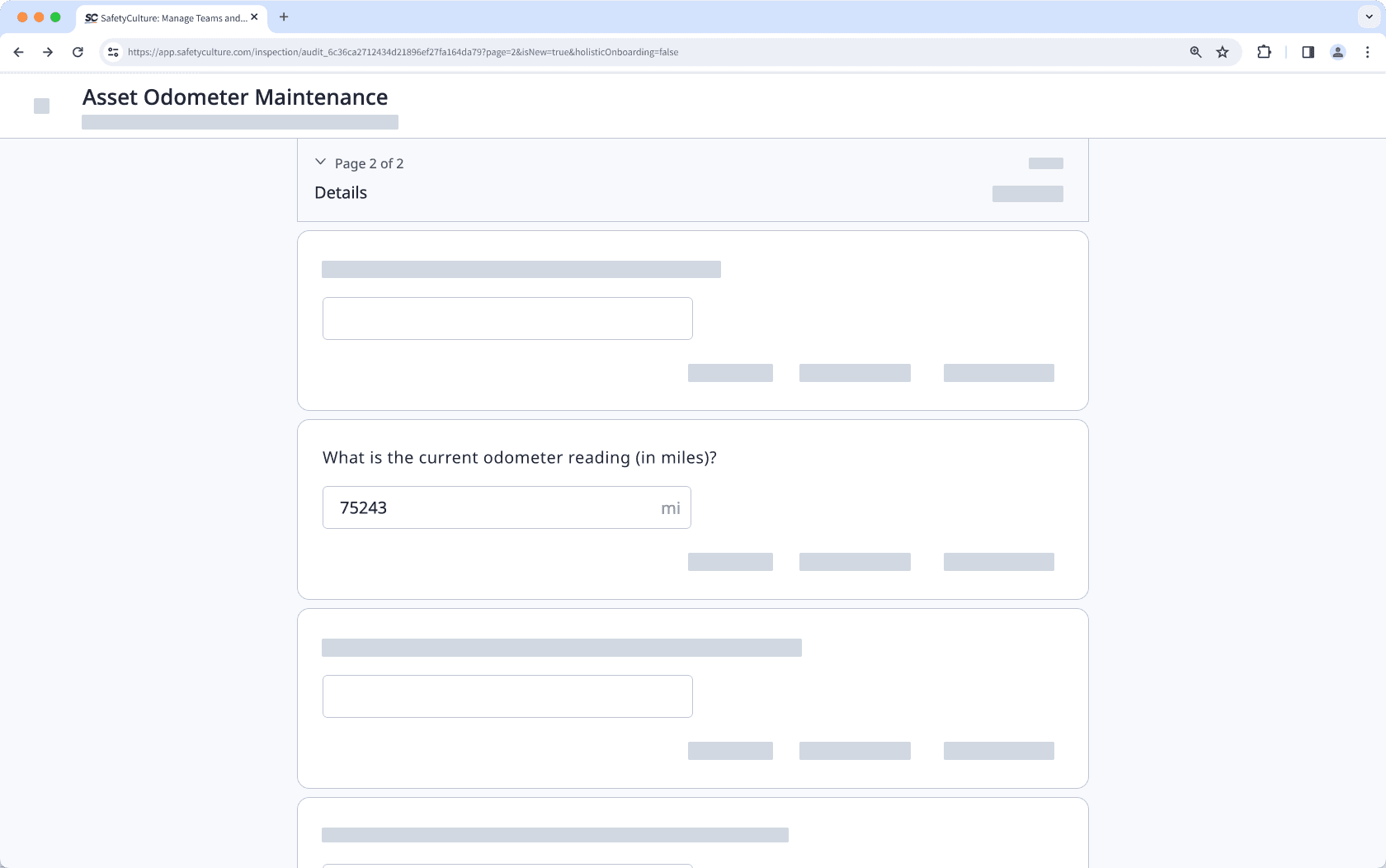
Température
Ajoutez des questions à réponse par température< à vos modèles pour saisir directement des relevés de température dans vos inspections. Vous pouvez aussi configurer des champs logiques pour déclencher des questions de suivi, nécessiter des actions, nécessiter des preuves , et envoyer des notifications selon les réponses des utilisateurs.
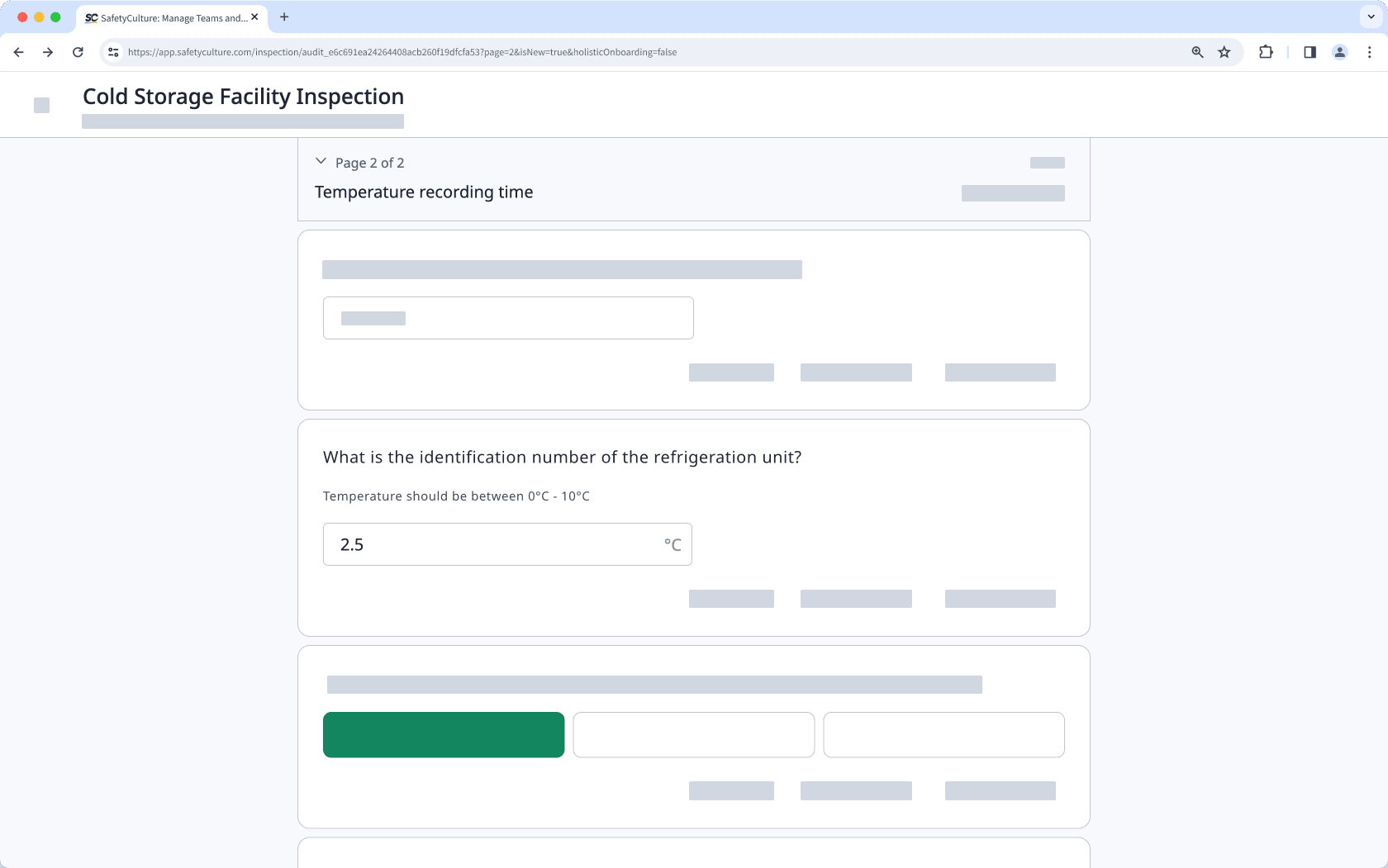
Calcul
Ajoutez des questions à réponse par calcul pour réduire les erreurs de calcul manuel et automatiser les flux de travail courants lors des inspections.
Vous aurez besoin
Les modifications publiées apportées aux modèles ne s'appliquent qu'aux nouvelles inspections.
Ajouter une question à nombres
Sélectionnez
 Modèles dans la barre latérale ou sélectionnez-le dans
Modèles dans la barre latérale ou sélectionnez-le dans Plus.
Cliquez sur le modèle et sélectionnez Modifier le modèledans le panneau latéral.
Ajouter une nouvelle question ou sélectionner une question existante.
Cliquez sur
dans la colonne « Type de réponse » à droite et sélectionnez Nombre.
Par défaut, le format Nombre est sélectionné. Pour modifier le format, cliquez sur Nombre et sélectionnez l'une des options suivantes :
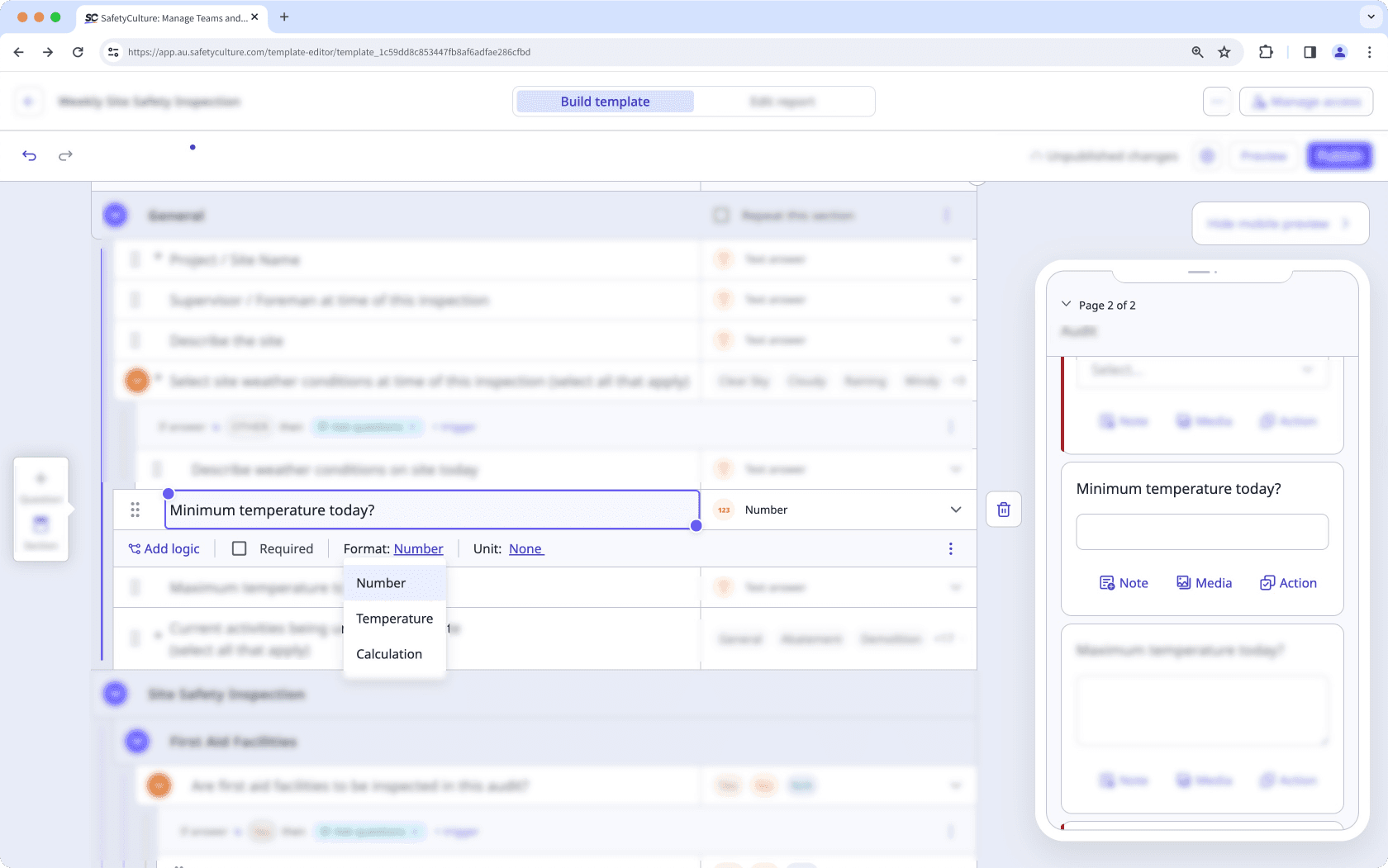
Nombre : Utilisez ce format pour collecter des données numériques lors des inspections et inclure des unités de mesure, telles que la distance et le volume.
Température : Utilisez ce format pour capturer les relevés de température de vos actifs.
Calcul : Utilisez ce format pour calculer automatiquement les valeurs des autres questions de la même inspection.
Cliquez sur Publier en haut à droite de la page pour publier le modèle. Si vous n'êtes pas prêt à publier le modèle, vous pouvez retourner à la liste des modèles et revenir lorsque vous serez prêt.
Ouvrez l'application portable.
Appuyez sur Inspections dans la barre de navigation ou sélectionnez-le dans
Plus.
Sélectionnez l'onglet Modèlesen haut de votre écran.
Appuyez sur le modèle et sélectionnez
Modifier le modèledans les options contextuelles.
Ajoutez une nouvelle question ou sélectionnez une question existante.
Appuyez sur
sous l'étiquette de la question et sélectionnez Nombre.
Par défaut, le format Nombre est sélectionné. Pour modifier le format, appuyez sur
en bas à droite de la question, puis sélectionnez l'une des options suivantes :
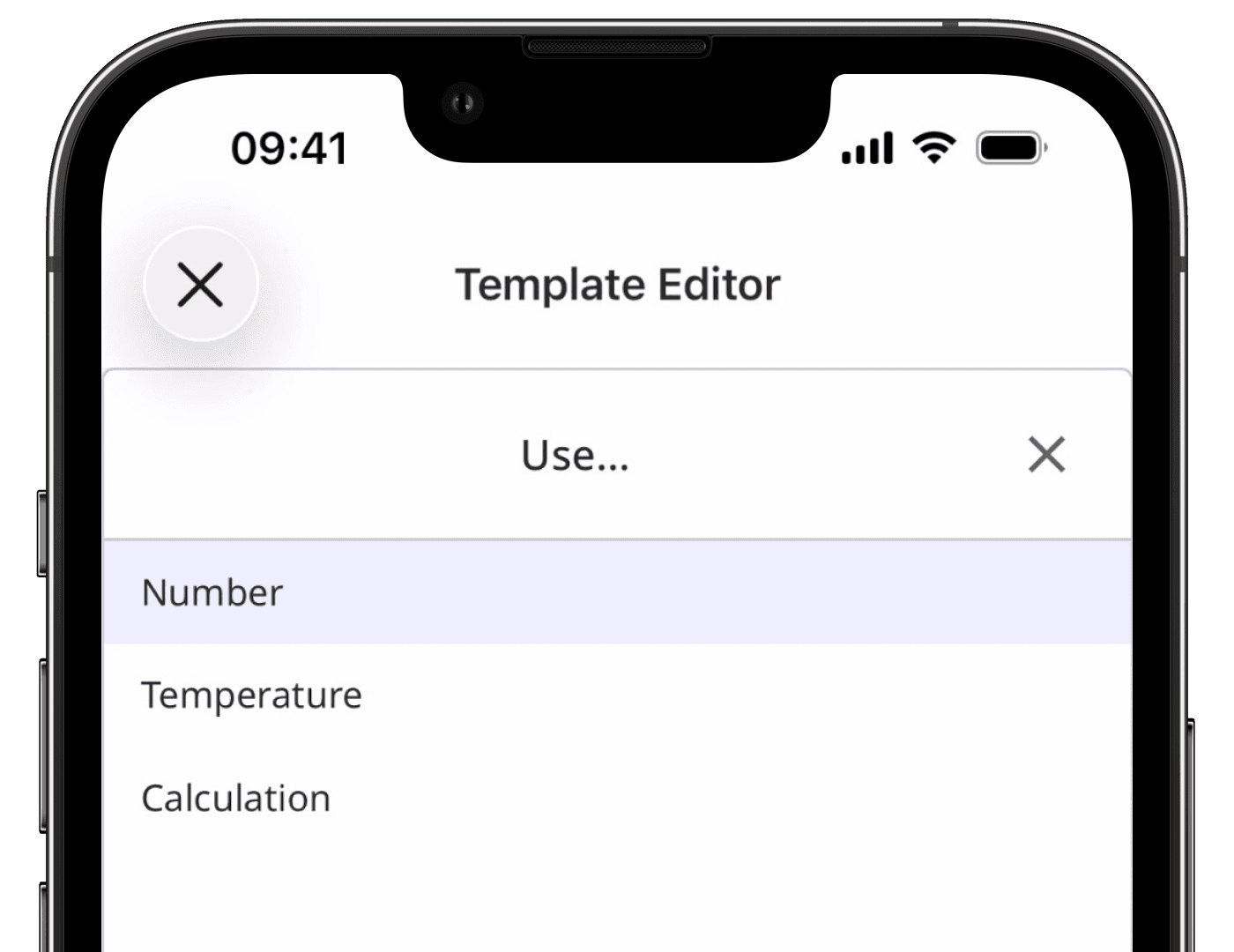
Nombre : Utilisez ce format pour collecter des données numériques lors des inspections et inclure des unités de mesure, telles que la distance et le volume.
Température : Utilisez ce format pour capturer les relevés de température de vos actifs.
Calcul : Utilisez ce format pour calculer automatiquement les valeurs des autres questions de la même inspection.
Appuyez sur Publier en haut à droite de l'écran pour publier le modèle. Si vous n'êtes pas prêt à publier le modèle, vous pouvez retourner à la liste des modèles et revenir lorsque vous serez prêt.
Cette page vous a-t-elle été utile?
Merci pour votre commentaire.